Сучасний технологічний прогрес спричинив значні досягнення людства.
Одним із таких досягнень є застосування камер смартфонів для розпізнавання об’єктів. Коли мова заходить про програми ідентифікації, Google Lens є одним з перших інструментів, які приходять на думку.
Проте можливості Google Lens не обмежуються лише ідентифікацією простих предметів. Він здатен ефективно виконувати різноманітні завдання, наприклад сканування документів, переклад текстів, пошук товарів тощо.
У цій статті ми розглянемо, як максимально використовувати потенціал Google Lens.
Що таке Google Lens?
Google Lens – це інструмент на базі штучного інтелекту, що дозволяє користувачам за допомогою камери смартфона ідентифікувати різноманітні об’єкти, сканувати документи, здійснювати покупки, перекладати тексти та виконувати багато інших дій.
Хоча спочатку Google Lens був доступний лише для пристроїв Pixel, на сьогоднішній день він підтримується багатьма іншими смартфонами.
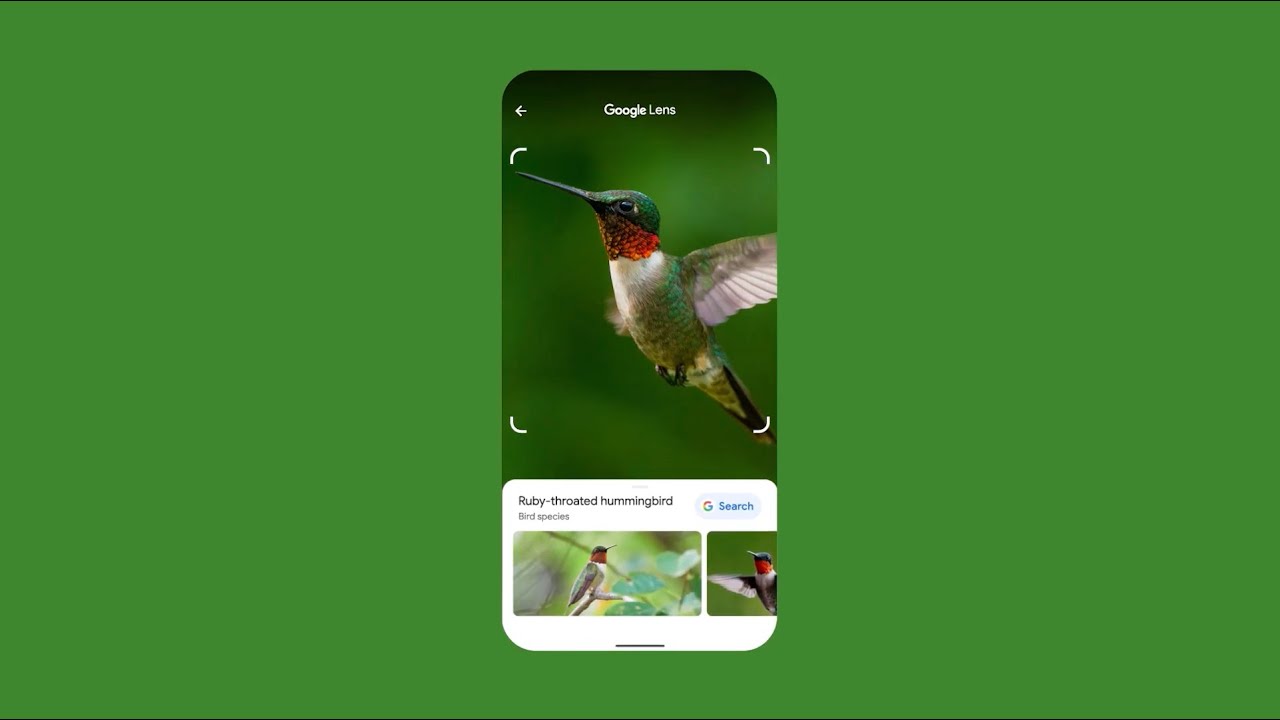
Якщо на вашому смартфоні не встановлено Google Lens, ви можете завантажити його з Play Store (для Android).
Google Lens також дозволяє зчитувати QR-коди, виділяти текст, здійснювати інтелектуальний пошук, допомагати з навчанням, досліджувати навколишній світ та багато іншого.
Технологічна основа Google Lens
Як зазначалося, Google Lens базується на технології штучного інтелекту. Програма використовує глибоке машинне навчання, зокрема Tensor Flow, для навчання та надання точних результатів користувачам. Це свого роду пошукова система для фізичного світу.
Google використовує комп’ютерний зір, машинне навчання та графік знань Google для розпізнавання різноманітних текстів та об’єктів. Завдяки Google Lens компанія зробила технологію доповненої реальності доступнішою для широкого загалу.
Використовуючи камеру вашого пристрою, програма ретельно аналізує навколишнє середовище та миттєво надає відповідну інформацію. Google Lens здатний на все: від ідентифікації невідомого птаха до виявлення туристичних пам’яток неподалік, або перекладу дорожніх знаків.
Яка відмінність між Google Lens і звичайними камерами смартфонів?
Звичайні камери смартфонів призначені лише для зйомки фотографій. Однак, Google Lens, інтегрований у вашу камеру, значно розширює можливості пристрою.
Завдяки штучному інтелекту Google Lens ефективно ідентифікує об’єкти та тексти на знімках, зроблених камерою вашого смартфона, або під час трансляції з камери в реальному часі.
Google Lens дозволяє не лише бачити світ, а й досліджувати його глибше, отримуючи додаткову інформацію.
Іншими словами, ця програма покращує можливості камери вашого смартфона, перетворюючи її на інструмент для ефективного дослідження навколишнього світу.
Основні функції Google Lens
Розглянемо деякі з найбільш корисних функцій Google Lens:
#1. Розпізнавання та переклад тексту
Google Lens надає функції розпізнавання та перекладу тексту всім користувачам. Хоча спочатку ця функція була відсутня, пізніше оновлення інтегрувало технологію оптичного розпізнавання символів (OCR) у програму.
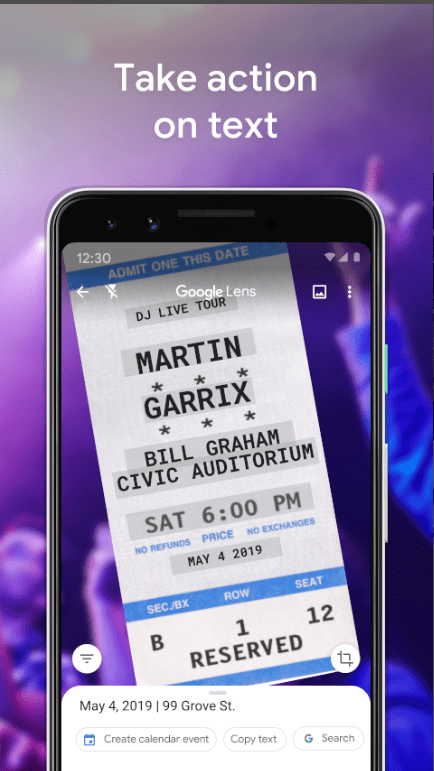
Тепер програма здатна розпізнавати текст на зображеннях та у режимі реального часу, а також здійснювати миттєвий переклад. Наприклад, перебуваючи за кордоном і зіткнувшись з вивіскою іноземною мовою, яку ви не розумієте, ви можете відкрити Google Lens на своєму смартфоні та навести його на текст. Натиснувши кнопку, програма розпізнає та перекладе текст на потрібну вам мову.
Я часто використовую цю функцію для копіювання об’ємних текстів з друкованих документів, замість того, щоб вводити все вручну в текстовому редакторі.
#2. Пошук зображень
Пошук зображень є однією з основних функцій Google Lens. Цей інструмент допомагає досліджувати навколишній світ.

Він також може допомогти вам у пошуку покупок, знаходячи товари, схожі на ті, що привернули вашу увагу. Наприклад, під час ранкової прогулянки ви натрапили на квіти, яких раніше не бачили і хочете дізнатися їх назву.
Щоб ідентифікувати квіткову рослину, просто скористайтеся Google Lens на своєму смартфоні. За кілька секунд ви отримаєте всю необхідну інформацію.
Особисто я використовую цю функцію для пошуку варіантів одягу, який мені сподобався, або для ідентифікації деталей автомобілів на дорозі.
#3. Сканування штрих-коду та QR-коду
Google Lens має функцію сканування штрих-кодів та QR-кодів, що дозволяє сканувати їх із зображення в галереї або за допомогою камери в режимі реального часу. Програма зчитує код і надає відповідні дані.

Наприклад, ви купили новий ноутбук у місцевого продавця, який запевняє у його автентичності. Якщо у вас є сумніви, відскануйте штрих-код або QR-код на коробці за допомогою Google Lens, щоб перевірити його легальність.
#4. Інтерпретація звітів
Google Lens допоможе вам розшифрувати незрозумілі звіти. Просто наведіть камеру смартфона на звіт, і Google Lens проаналізує його зміст.
Наприклад, ви здали аналіз крові, отримали звіт, але не розумієте деяких медичних термінів і показників. Ви можете навести камеру телефону на звіт і скористатися Google Lens. Результати нададуть необхідну інформацію для інтерпретації.
#5. Інтеграція з Google Photos
У нових версіях Google Photos ви знайдете інтегрований Google Lens. Завдяки цій функції можна сканувати об’єкти та тексти на зображеннях безпосередньо з програми Google Photos.
Ви також можете використовувати її для розпізнавання, копіювання або перекладу тексту, пошуку схожих товарів для покупки, ідентифікації архітектурних споруд, визначних місць тощо.

Розглянемо приклад: ви відвідали фестиваль вуличного мистецтва, де зробили фотографію. Повернувшись додому і переглядаючи фото, ви помічаєте на фоні собор, який здається знайомим, але ви не можете згадати його назву. Google Lens у Google Photos допоможе вам розпізнати його.
#6. Копіювання вмісту з одного пристрою на інший
Google Lens дозволяє легко копіювати контент між пристроями. Навівши камеру мобільного телефону/комп’ютера на необхідний текст і натиснувши кнопку зйомки, ви можете скористатися OCR від Google для швидкого копіювання тексту.
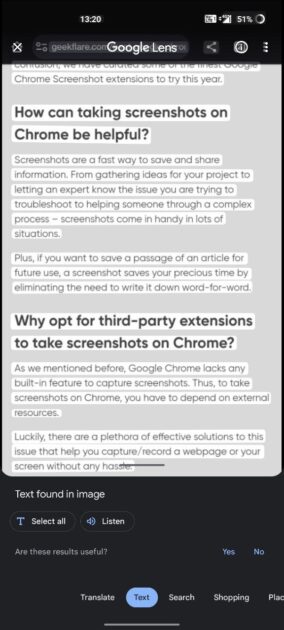
Наприклад, у вас на смартфоні є стаття, частину якої необхідно скопіювати на комп’ютер. Відкрийте Google Lens на комп’ютері та скопіюйте текст за допомогою чудової технології розпізнавання тексту від Google Lens.
Переваги використання Google Lens
Розглянемо переваги, які отримують користувачі Google Lens:
#1. Навчання на ходу
Коли ви стикаєтеся з чимось цікавим у повсякденному житті, наприклад пам’ятником, незвичайною квіткою чи скульптурою, Google Lens миттєво ідентифікує об’єкт. Крім того, програма може надати посилання для детального ознайомлення з ним.
#2. Виявлення стану шкіри
Google Lens може бути корисним для виявлення захворювань шкіри. Якщо вас турбує висип або білі плями, сфотографуйте їх за допомогою Google Lens.
Програма здійснить пошук і покаже результати, схожі на ваш стан, з відповідною інформацією. Це допоможе отримати первинне уявлення про проблему.
#3. Пошук закладів харчування поблизу
Інструмент мультипошуку Google Lens знайде заклади харчування, де подають смачні страви. Припустимо, ви побачили рекламу з зображенням страви, яка виглядає апетитно, але ви не знаєте її назви.
Сфотографуйте її за допомогою Google Lens, щоб дізнатися назву. Ввівши запит “поруч зі мною”, ви побачите список найближчих ресторанів, де подають цю страву.
Як отримати доступ до Google Lens на різних пристроях?
Розглянемо способи доступу до Google Lens на різних пристроях:
#1. Android
Існує кілька способів доступу до Google Lens на Android:
- Відкрийте програму Google Lens та почніть її використовувати.
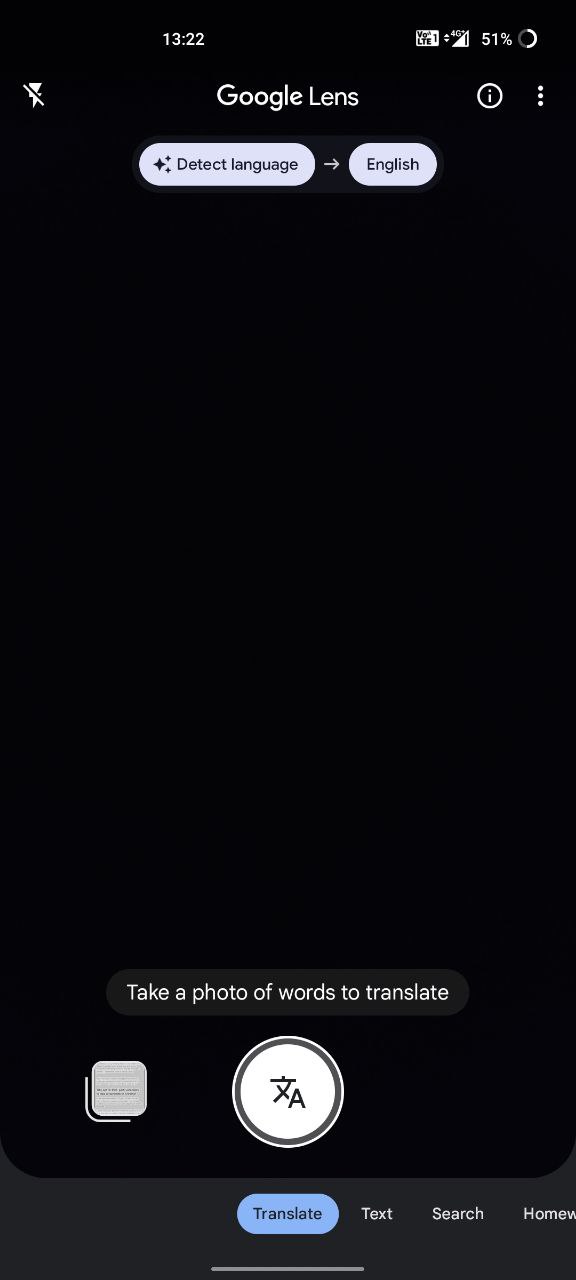
- Запустіть програму Google та натисніть на значок Google Lens у правій частині панелі пошуку.
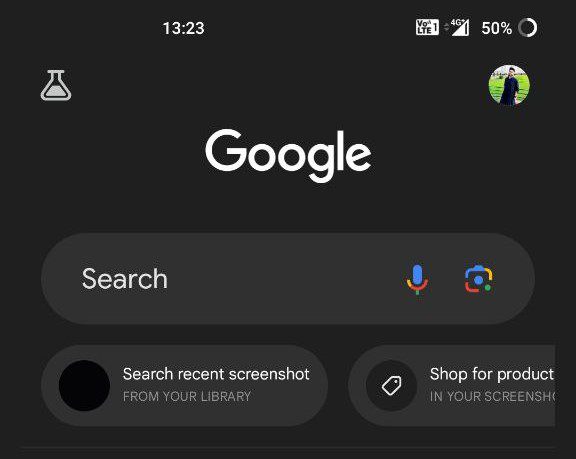
- Скажіть “Hey/OK Google”, щоб запустити Google Assistant, та натисніть на значок Google Lens внизу або попросіть асистента “Відкрити Google Lens”.
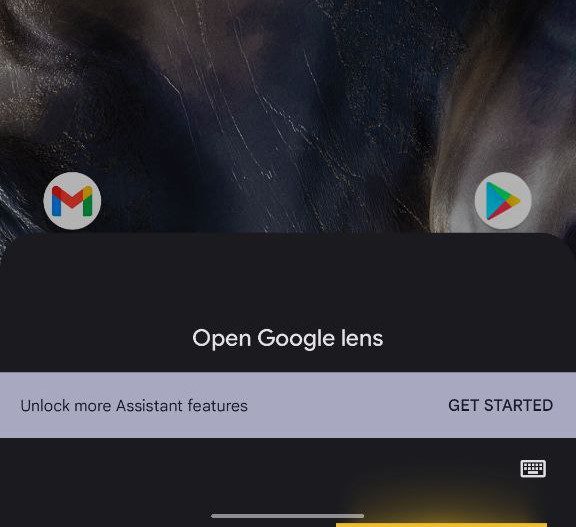
- Додайте віджет Google на головний екран, а потім натисніть на значок Google Lens для його запуску.
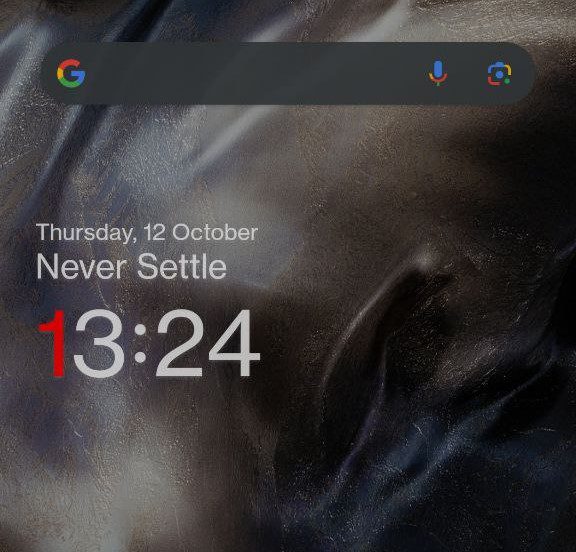
- Користувачі також можуть отримати доступ до Google Lens через Google Photos.
Зверніть увагу, що деякі виробники смартфонів на базі Android дозволяють користувачам запускати Google Lens безпосередньо через додаток Камера.
#2. iOS
Способи доступу до Google Lens на пристроях iOS обмежені. Ви можете скористатися програмою Google, віджетом Google або Google Photos. На жаль, окремого додатку Google Lens для iOS в App Store немає.
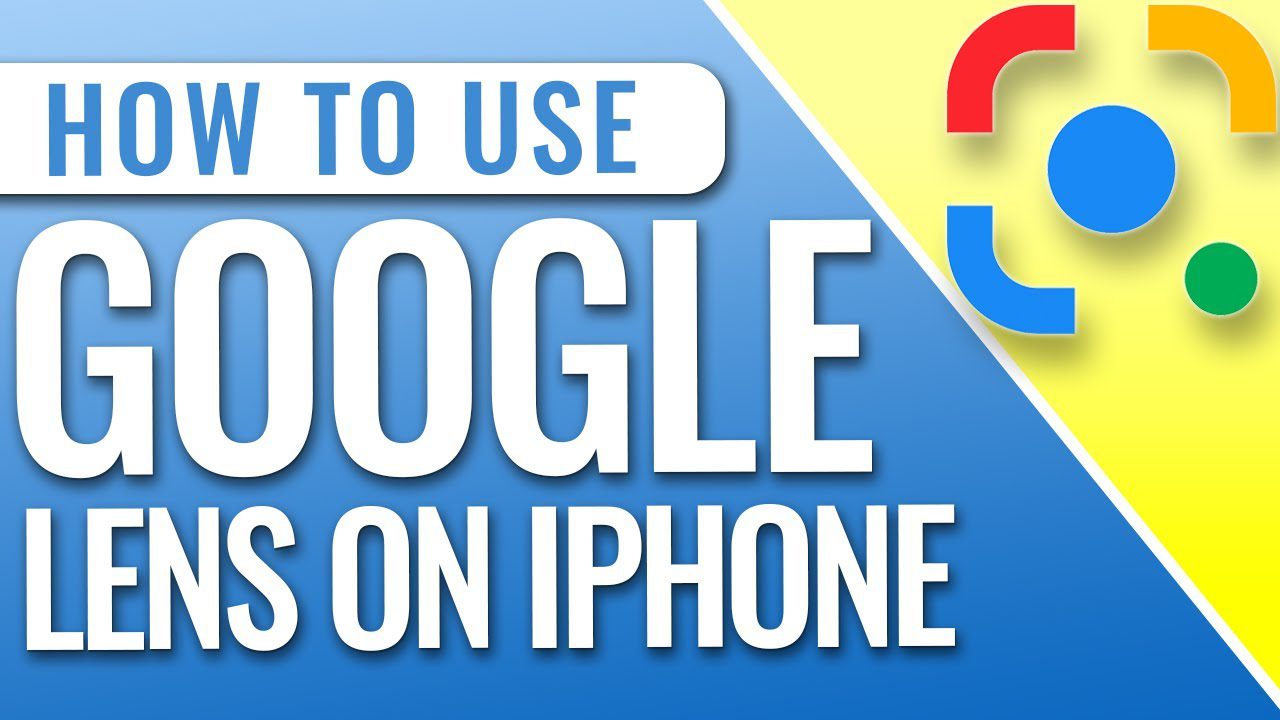
#3. ПК (Windows/macOS)
Користувачі ПК можуть використовувати Google Lens різними способами:
- Відкрийте веб-переглядач і клацніть зображення правою кнопкою миші. Виберіть “Пошук зображення за допомогою Google Lens”.
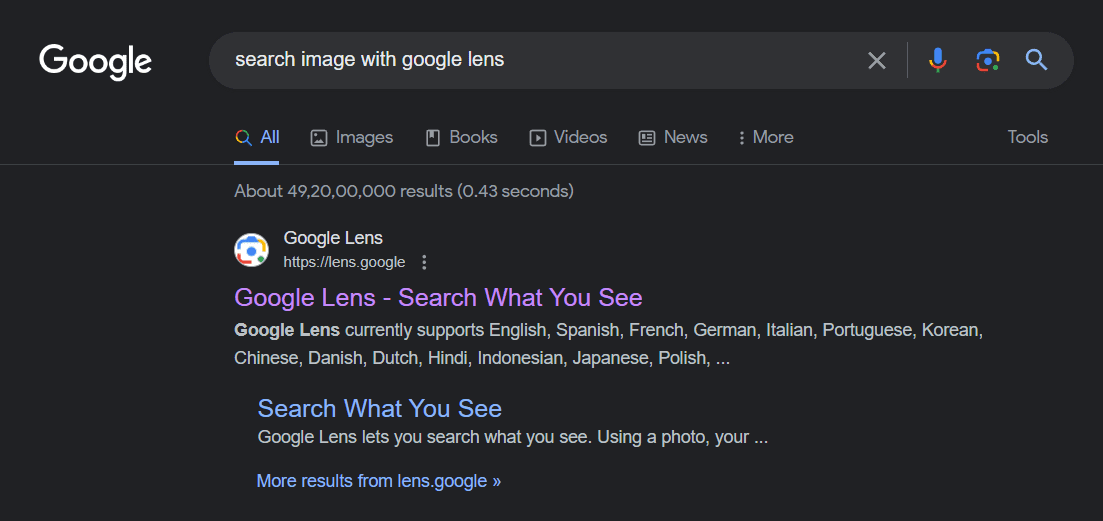
- Через результати пошуку Google. Натисніть на значок Google Lens вгорі зображення.
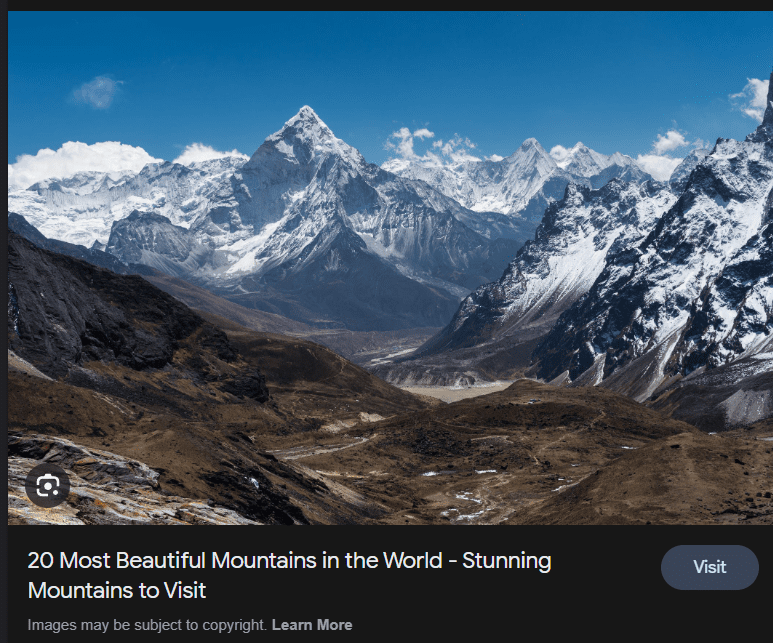
- Ви також можете використовувати розширення Google Lens з Chrome Web Store. Зауважте, що це стороннє рішення, а не офіційна розробка Google.
Користувачі macOS з браузером Safari можуть вставити посилання на зображення або завантажити/перетягнути фотографію в Google Images.
Випадки використання Google Lens
Зручні функції Google Lens роблять виконання різних завдань простішим:
#1. Візуальний переклад тексту різними мовами
Google Lens допомагає перекладати текст на місці багатьма мовами, що дозволяє безперешкодно розуміти іноземні написи.
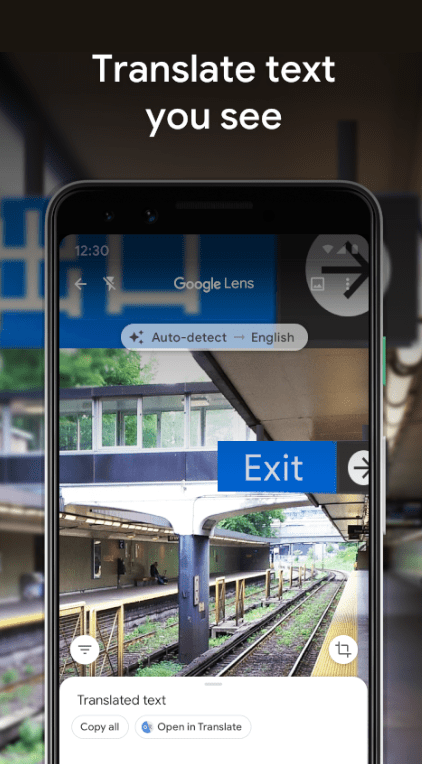
#2. Ідентифікація предметів, пам’яток та рослин
Незалежно від того, чим ви цікавитесь, Google Lens миттєво ідентифікує невідомі скелі, архітектурні споруди або цікаві рослини.
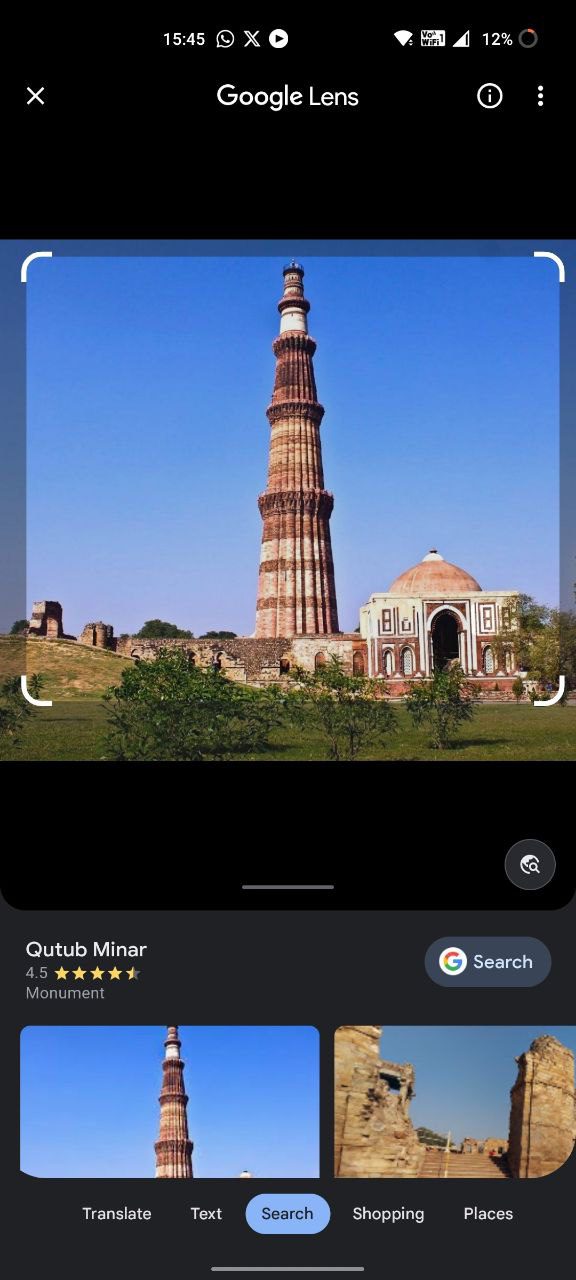
#3. Додавання контактів з візитних карток
Якщо хтось дає вам візитну картку, ви можете швидко скопіювати контактну інформацію за допомогою OCR від Google Lens і додати її до своїх контактів.
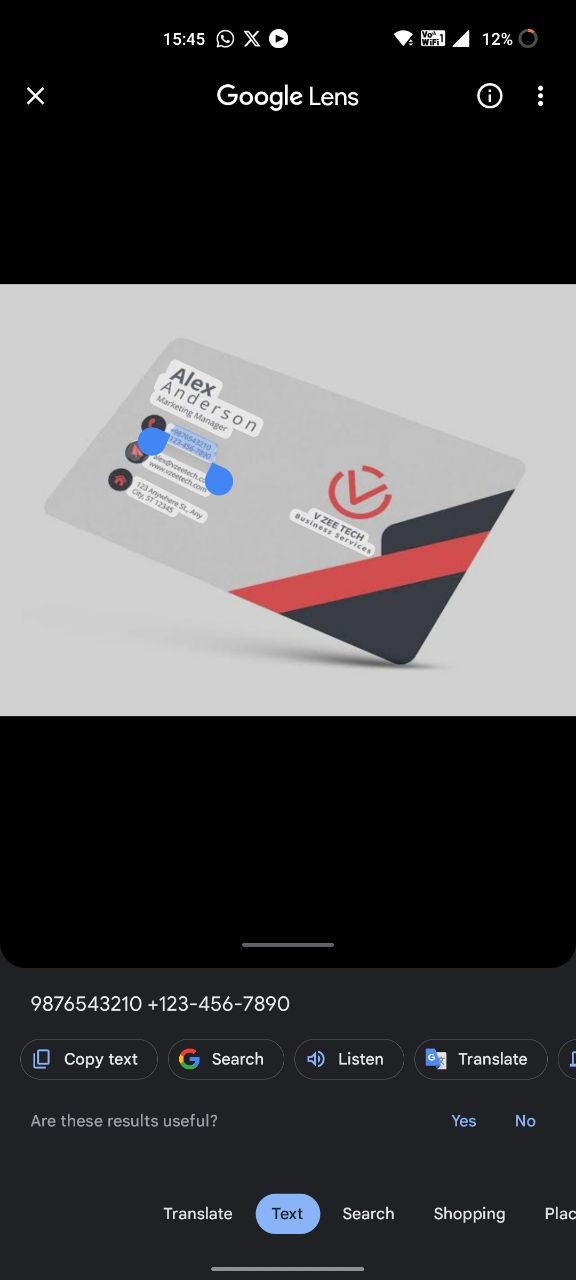
#4. Пошук рецептів та інформації про харчування
Коли ви фотографуєте їжу за допомогою Google Lens, програма надає інформацію про рецепт та харчову цінність.
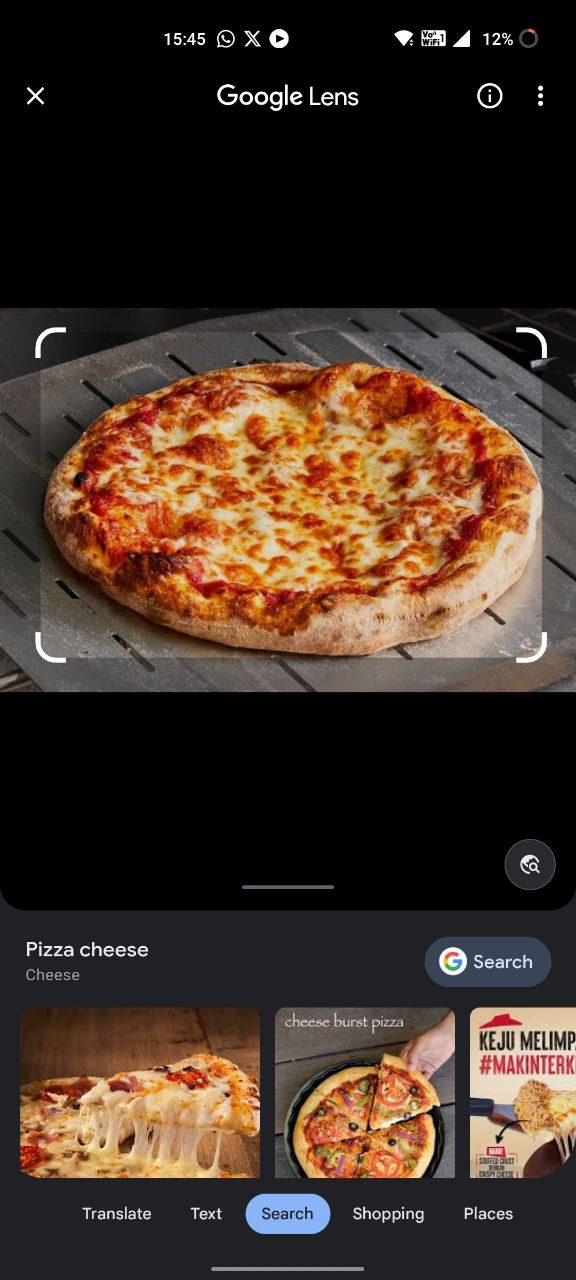
#5. Покупки з розпізнаванням товарів
Google Lens ідентифікує товар на фотографії та знаходить схожі пропозиції для покупки. Якщо ви бачите онлайн-рекламу або рекламний щит, просто знайдіть потрібний товар за допомогою Google Lens.
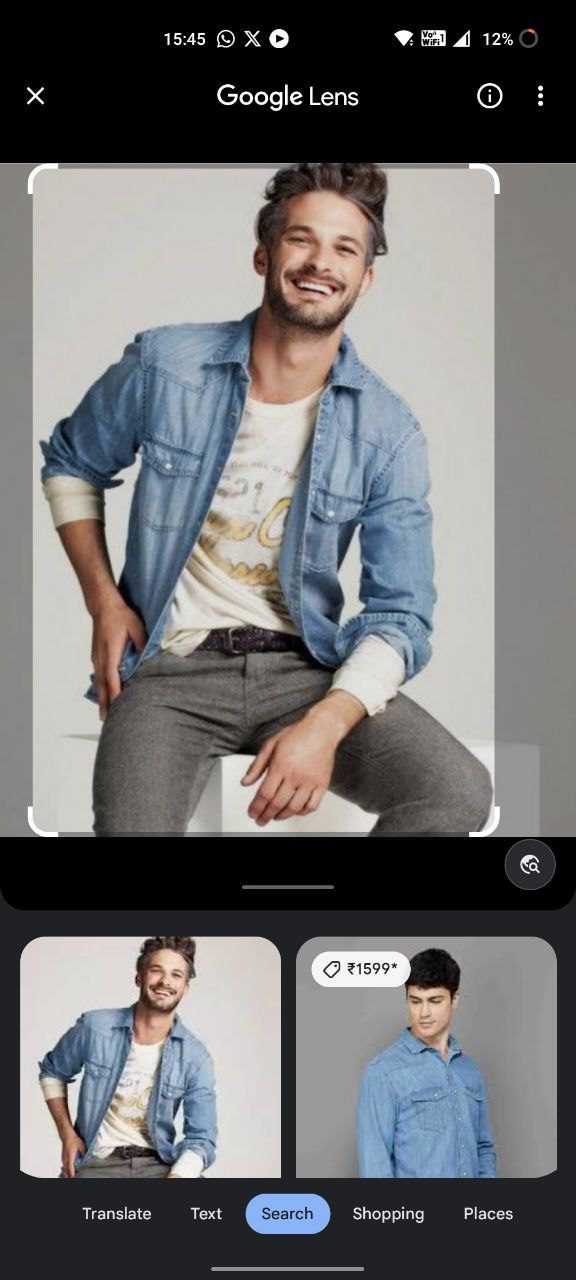
#6. Домашні завдання та допомога в навчанні
Google Lens допомагає школярам з домашніми завданнями, надаючи інструкції щодо їх виконання.
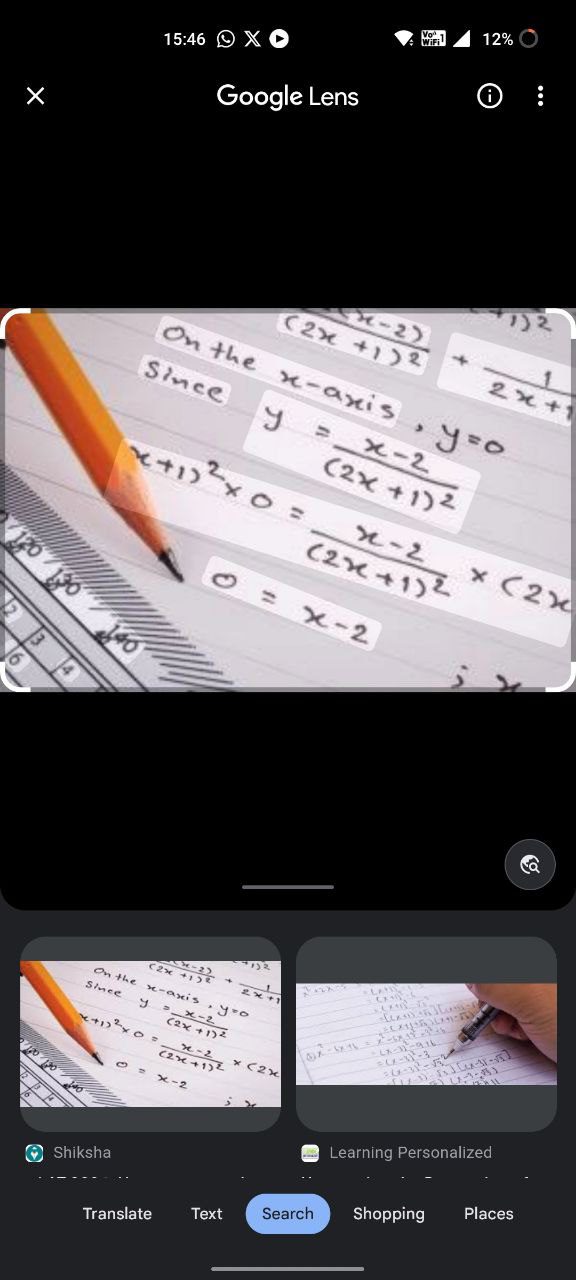
Альтернативи Google Lens
Ось декілька альтернатив Google Lens:
#1. Office Lens для Windows
Office Lens дозволяє користувачам сканувати фотографії, документи, дошки та візитні картки, з окремим режимом для кожного типу файлу. Програма також використовує технологію OCR для вилучення тексту з PDF-файлів на різних мовах.
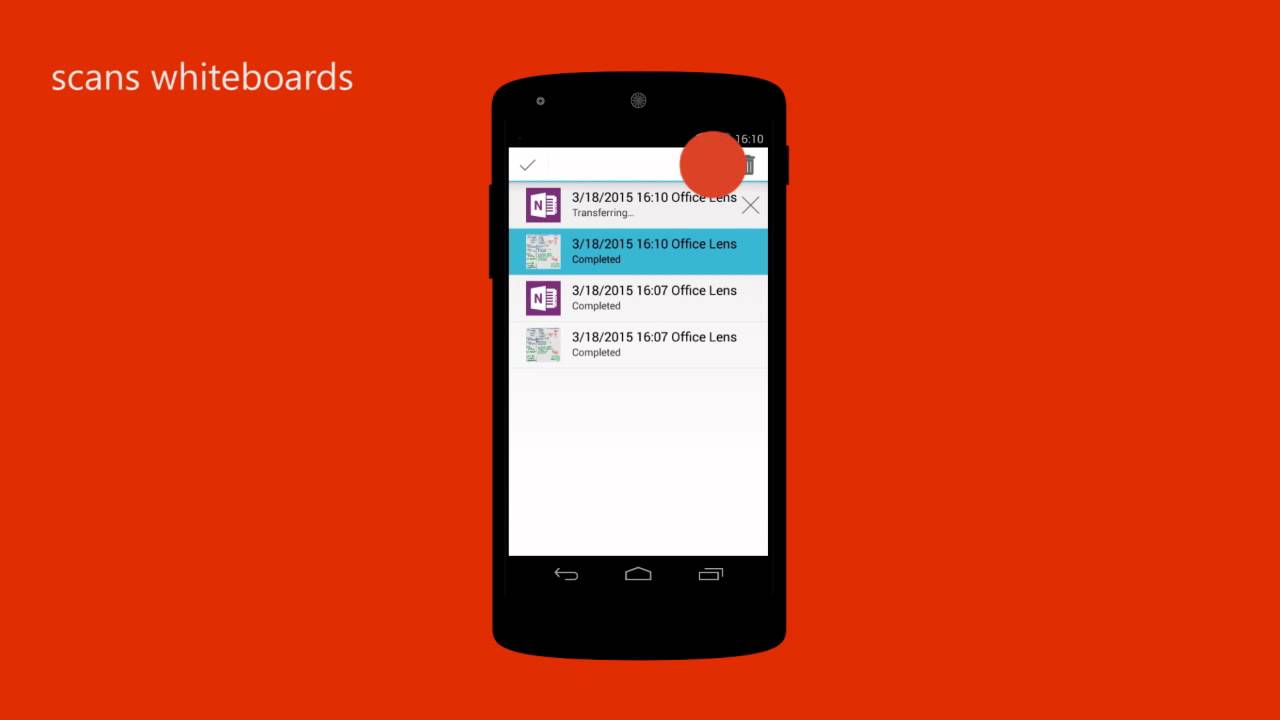
#2. Bixby Vision
Bixby Vision пропонує інтелектуальний пошук, вилучення тексту, опис сцени, розпізнавання об’єктів, переклад у реальному часі тощо. Також, програма має функцію розпізнавання кольорів, яка миттєво визначає кольори об’єкта.
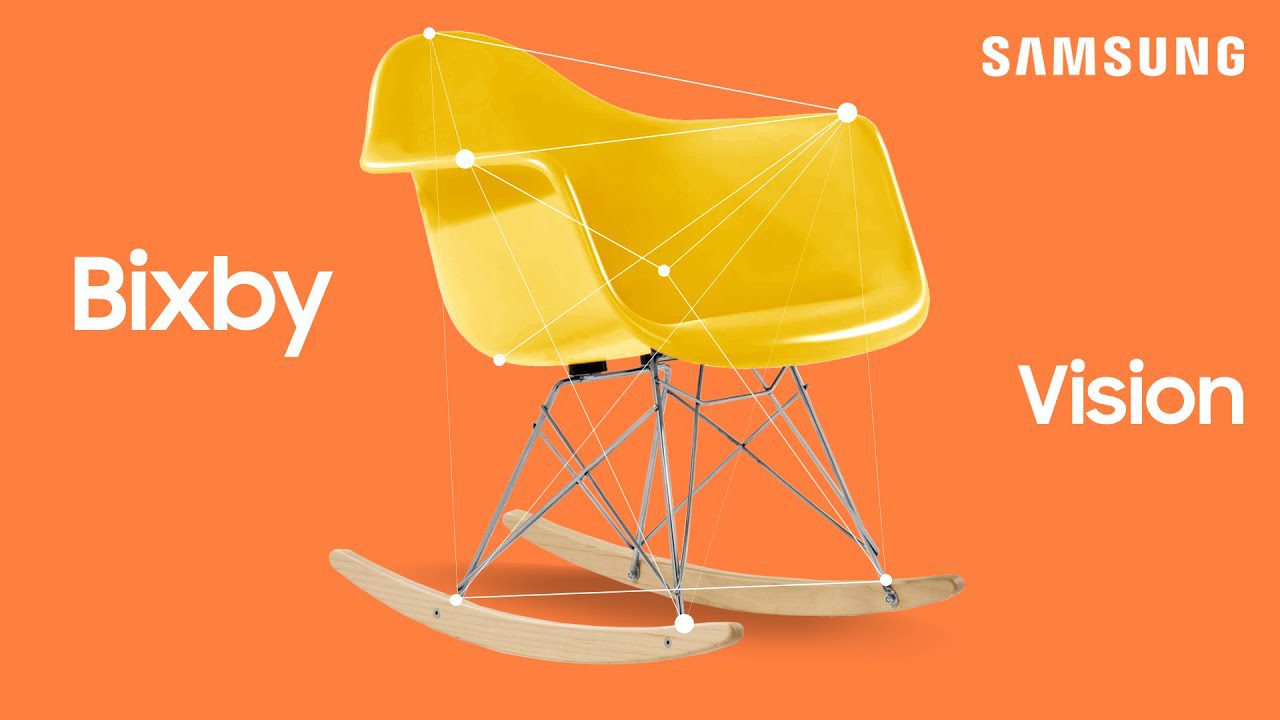
#3. Сканувати
Сканувати це інструмент доповненої реальності, який ідентифікує об’єкти, допомагає з виконанням домашніх завдань, досліджує навколишній світ тощо. Також, ви можете знайти пісні, шукати товари для покупки та створювати доповнену реальність.
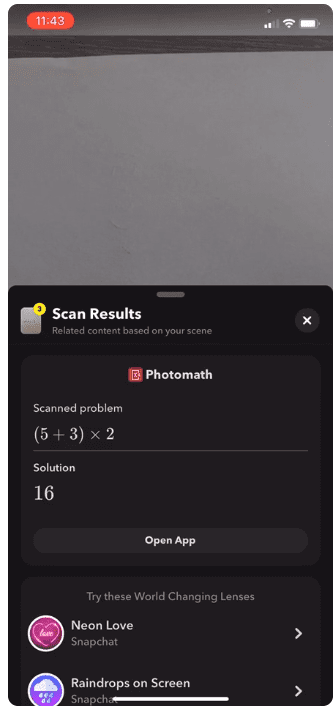
Заключні слова
Отже, Google Lens розширює можливості камери вашого пристрою, дозволяючи вам зануритися у світ доповненої реальності. Google Lens може спростити ваше життя у багатьох ситуаціях: ідентифікація будівель, сканування штрих-кодів та QR-кодів, допомога дітям з домашніми завданнями, переклад написів іноземними мовами.
У цій статті ми розглянули різні можливості використання функцій програми. Почніть використовувати Google Lens у повсякденному житті та насолоджуйтеся зручністю, яку він пропонує.
Також, рекомендуємо ознайомитись із прихованими порадами та підказками Google Photos для ефективного використання програми.